皆さんはiPadで作業するとき、どんなキーボードを使いますか?おそらくMagic Keyboardや折りたたみキーボードなど携帯しやすいキーボードを使う人が多いと思います。
私はというと、キーボードの携帯性と打鍵感を重視しています。iPadで作業するときは出先が多いので、欲を言うなら打鍵音が静かなキーボードを使いたいところ。
そんな中、理想的なサイズ感と重量を持ったモバイルキーボード「Logicool Keys To Go 2」が発売。ミニマムなサイズ感に惹かれて購入してみたところ、想像以上に軽くてスリムなデザインに驚きました。
実際に使ってみた感想を紹介していくので、タブレットやスマホ用のキーボードを探している方はチェックしてみてください。
Keys To Go 2はどんな人におすすめ?
- 持ち運んで使う用のキーボードが欲しい
- iPad用のキーボードが欲しい
- 複数デバイスと接続できるキーボードを求めている
Keys To Go 2は持ち運んで使うことに特化したBluetoothキーボード。iPadを始めとしたタブレット端末との相性が抜群で、出先で作業したいユーザーに最適なサイズ感です。
重さ222gの軽量キーボードでありつつ、最大3台とマルチペアリングできる上に便利なショートカットキーを搭載と、ロジクールらしい機能性も発揮しています。
Keys To Go 2の特徴・スペック
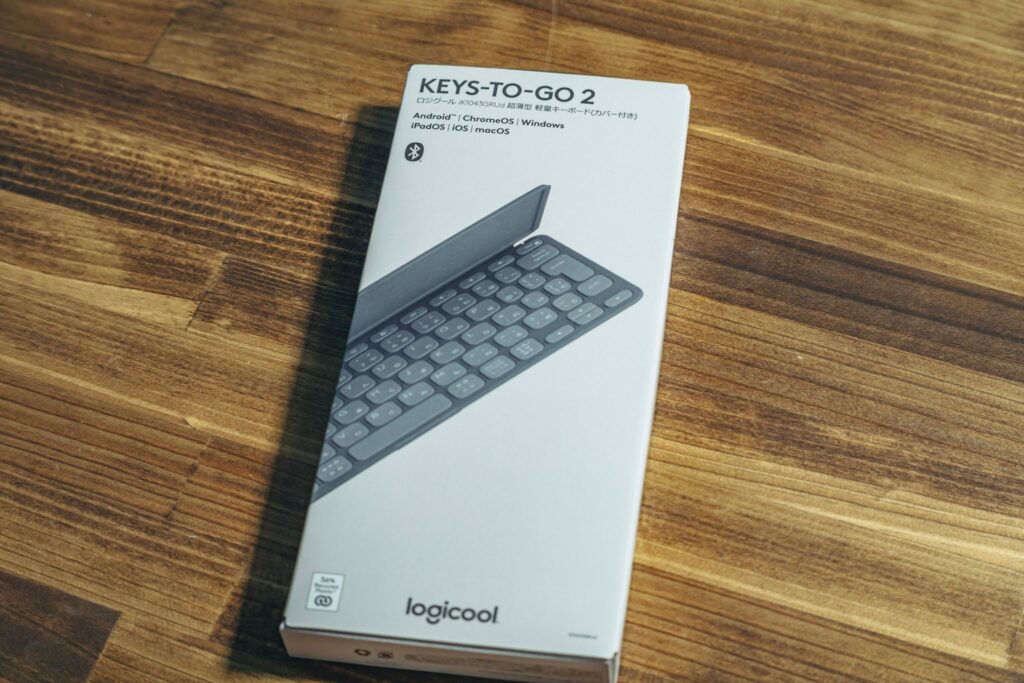
- 重さ222gの軽量設計
- 常にキーボードをカバーしてくれる内臓カバー付き
- シザーキーを搭載した薄型キーボード
- 最大3台のデバイスと接続可能
- メディア再生やスクリーンショットなどができるショートカットキー搭載
- 最長3年使用できる電池持ち
- Logi Options+に対応
- Android、ChromeOS、Windows、iPadOS、iOSまたはmacOSで使用可能
| サイズ | 高さ:250㎜ 幅:105㎜ 奥行き:4.35-8.97㎜ |
| 重量 | 222g |
| バッテリー持ち | 約3年間の電池寿命 |
| 電力供給 | 交換可能なコイン型電池 |
| キーピッチ | 18mm |
| キーストローク | 1mmのシザーキー |
| キーボードの種類 | パンタグラフ |
| 接続可能デバイス数 | 最大3台 |
| アプリ | Logi Options+ |
| カラー | グラファイト |
| 製品保証 | 1年(型番がiK1043GRUdの場合) 2年(型番がiK1043GRU、iK1043GRUdaの場合) |
注目できるのは重さ222gの軽量設計と、常に本体を保護できるカバーを内蔵しているところです。外付けキーボードはそのまま持ち運んでしまうとキートップが傷ついてしまいますが、Keys To Go 2ならカバーがあるので安心。
重量の軽さも相まって、常に持ち運べるほど携帯性が高いキーボードと言えます。

それだけでなくマルチペアリングやショートカットキーなど、機能性にも優れているのがメリット。タブレットだけじゃなく、たまにスマホでも作業したいという人でも使いやすいでしょう。
ちなみに付属品はペアリング方法や保証書など紙のみが入っています。

Keys To Goとの違い
| Keys To Go | Keys To Go 2 | |
| 重量 | 180g | 222g |
| バッテリー持ち | 1回の充電で3ヵ月使用可能 | コイン型電池による約3年間の電池寿命 |
| キーピッチ | 17mm | 18mm |
| キーストローク | 1.2mmのシザーキー | 1mmのシザーキー |
| 接続可能デバイス数 | 1台 | 3台 |
私は前作を使っていませんがスペックを見る限り、重さ以外はKeys To Go 2が優れているようです。
バッテリー持ちの差は歴然で、Keys To Go 2の方が長時間でも使いやすい設計でしょう。打鍵感は実際に触ってみないと分からないところですが、キーピッチはKeys to go 2の方が広いのでタイピングしやすいはず。
そして前モデルにはなかったマルチペアリングに対応し、本体を保護できるカバーも付いている。より持ち運びやすく、機能性の高いキーボードへと進化したと言えるでしょう。
モデルによって保証期間が異なる
ちょっとした注意点として、Keys TO Go 2は製品によって保証期間が違います。型番が「iK1043GRUd」なら1年、「iK1043GRU」と「iK1043GRA」なら2年です。
型番「iK1043GRUd」はAmazonや楽天でも販売しており、2年保証の型番より数千円安い価格になっているようです。あまり保証を気にしないなら、1年保証のモデルを選んだ方が安上がりでしょう。
for iPad版の違いは?
for iPad版はキーボードのレイアウトがiPad用になっており、Magic Keyboardと同じようなキー配置です。
通常版の左端にあるfnキーやctrlキーが存在しなかったり、キートップの印字が違ったりと、細かな違いがある模様。要するにiPadやiPhoneなどAppleデバイスで使いたい方に向いています。
ただ、for iPad版がWindowsやAndroidで普通に使えるのか分からないので、迷ったら通常版を選ぶのが無難でしょう。
Keys To Go 2のメリット
iPad用のキーボードとして使いやすい
iPad mini 6のサイズ感とKeys To Go 2の携帯性を組み合わせれば、最高のモバイル環境が出来上がります。2つ合わせても約520gくらいなので、持ち運びに苦労することはありません。

軽く文章作成するだけなら、スマホと組み合わせるのも有りです。それにKeys To Go 2は最大3台のデバイスとマルチペアリングができるので、タブレットだけじゃなくスマホで作業したい場合にも便利。

持ち運ぶ際は無印のショルダーバッグに入れています。このサイズのバッグにすら入るので、相当ミニマムなキーボードであることが分かるでしょう。

ちなみに本体にマグネットが入っているので、オフィスワゴンや冷蔵庫などスチール素材にくっつきます。私の場合は自室のオフィスワゴンにKeys To Go 2を固定させているので、収納場所に困りません。
静音性が高いからタイピングしやすい
ノートパソコンのキーボードと同じシザーキーを採用しているので、キーを押したときの音は全く目立ちません。

ペチペチといった打鍵音なので、外出先でも使いやすいですね。薄型のキーボードにしてはしっかりとしたフィードバックを感じられる打鍵感でもあり、さすがロジクールといったところ。
メカニカルキーボードに慣れていると流石に物足りない打鍵感ですが、出先で使う用のキーボードと考えれば十分に用途を満たせる製品です。
ショートカットキーが便利
キーボード上部に配置されているショートカットキーにはそれぞれ固有のアクションが割り当てられています。

例えば接続デバイスの切り替えやメディアコントロールなどが含まれています。一般的なキーボードよりも機能が詰まっているので、タブレットをキーボードで操作しながら作業したいときに役立ちます。スクリーンショットをワンボタンで実行できるのも地味に便利。
ちなみにPCで通常のファンクションキーとして使いたい場合、fnキーを同時押しすれば従来通りに使えます。
わざわざfnキーを押すのが面倒なら専用ソフトウェアでOFFにすることも可能。
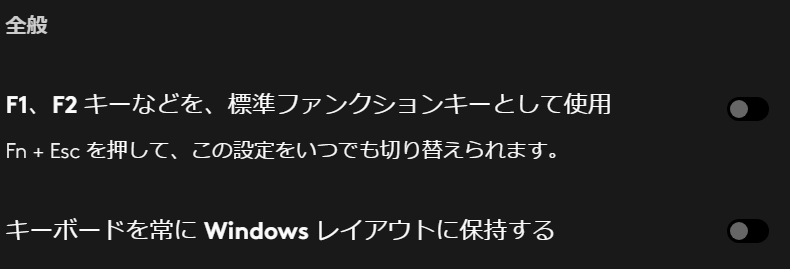
Keys To Go 2のデメリット
記号を入力する時にストレスを感じる
コンパクトなキーボードながら、文章作成をしっかりとできるキーピッチです。しかし右側に行くほどキーが詰まっている印象。

鍵括弧など記号を入力したいときにミスタイプしやすくなってしまうのはデメリットです。慣れれば問題なくなると思いますが、やはりキーが小さすぎる気がします。
この辺はUS配列ならスッキリとした見た目になるのですが、残念ながら国内は日本語配列のみ…
ソフトウェア設定はタブレット接続時に反映されない
専用ソフトウェアでファンクションキーのカスタマイズができるのはいいのですが、使えるのはPCに接続したときだけ。iPadに接続したときでも使えれば便利だと思いました。
ソフトウェアのカスタマイズではファンクションキーに任意のショートカットを仕込めたり、Chat GPTを呼び出せたりと、作業効率を上げられます。
とはいえタブレットだけじゃなくPCにも繋いで作業したい人にとっては、カスタマイズできるファンクションキーを使えるのは便利だと思います。
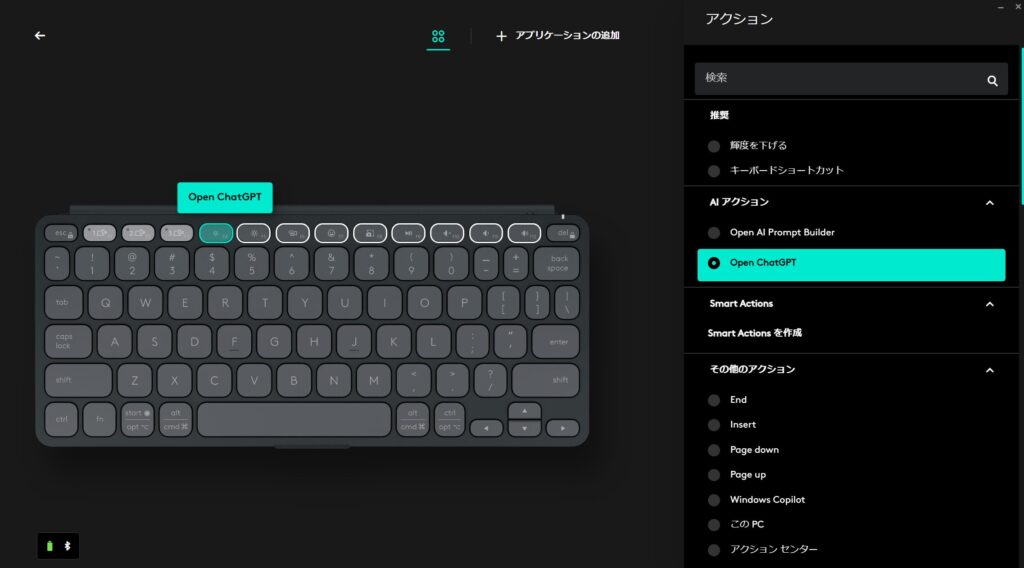
MOBO Keyboard 2と比較してみた
長いこと使っている折りたたみキーボード「MOBO Keyboard 2」と比較してみました。
携帯性はKeys To Go 2の勝ち

MOBO Keyboard 2は折りたたみなので確かに持ち運びやすいですが、重さは286gなので若干重たい。一方Keys To Go 2の重さは222gなので軽いです。
無印のショルダーバッグにも入るサイズ感なので、折りたたみじゃないキーボードにしてはミニマム。
打鍵感はMOBO Keyboard 2の勝ち
キーピッチに関してMOBO Keyboard 2は19mmなのに対し、Keys To Go 2は18mmと少し狭い。比べながら使ってみても、MOBO Keyboard 2の方が少しだけタイピングしやすいと感じました。

とはいえどちらのキーボードも右側が詰まっているので、記号の入力でミスタイプしやすい点は共通しています。
静音性に関してもどちらも実用的なレベル。現状MOBO Keyboard 2を持っていて、打鍵感に不満を感じていないなら買い替える必要性は低いと思います。
バッテリー持ちはKeys To Go 2の圧勝
MOBO Keyboard 2のバッテリー持ちは約84時間なのに対し、Keys To Go 2は約36ヶ月も充電いらずで使えます。ちょいちょい充電しないといけないMOBO Keyboard 2よりも、Keys To Go 2の方が快適なのは間違いないでしょう。
ただKeys To Go 2は電池交換式なので、いざ交換しないといけないときにドライバーを使って外すのが面倒。とはいえ数年の内に1回交換するだけなので、こまめに充電するよりは楽です。
総合的に見たらKeys To Go 2の方がおすすめ
総合的な使いやすさで見るならKeys To Go 2の方がおすすめできます。MOBO Keyboard 2はペアリングするときやデバイスを切り替えるときのコマンドがちょっと分かりづらい。
それに対してKeys To Go 2はF1~F3を押すだけでペアリングや切り替えが完結するのでめちゃくちゃ楽です。また、バッテリー持ちを気にせず使えるのもKeys To Go 2の強みでしょう。
とはいえ複数デバイスと接続する予定がないならMOBO Keyboard 2でも満足できるので、どちらも甲乙つけがたいキーボードです。

あとはKeys To Go 2の耐久面がどの程度なのかによります。MOBO Keyboard 2は2年ほど使っていますが、不具合や入力遅延などありません。まあロジクールも1年保証があるので、途中で壊れたとしても保証期間内であれば問題なし。
ちなみにfor iPad版なら2年保証なうえに、iPad向けに最適化されたキー配列になっているのでiPad用キーボードとして使いやすいでしょう。
まとめ
打鍵感に対して若干の不満はあるものの、慣れればどうとでもなる部分とも言えます。携帯性においては文句ないので、これから出先でiPadを使った作業をするときに重宝すると思います。
価格の高さがネックに感じますが、バッテリー持ちの長さや機能性を考えたらまあまあ許容できる範囲です。
私みたいに複数デバイスを使う人間にとって、マルチペアリングはありがたい。
常に携帯して使えるキーボードとして、Keys To Go 2を使ってみてはいかがでしょう。


